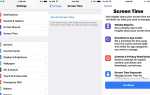Содержание
Существует ряд ситуаций, в которых вы можете восстановить iPod Touch, в том числе, когда его данные повреждены или когда вы получаете новый. Существует два типа восстановления: до заводских настроек или из резервной копии.
Восстановите заводские настройки iPod Touch
Когда вы восстанавливаете iPod Touch до заводских настроек, вы возвращаете Touch в исходное состояние, в котором он был установлен на заводе. Это означает, что вы удалили из него все свои данные и настройки.
Возможно, вы захотите восстановить заводские настройки, когда вы продаете свой Touch, отправляете его в ремонт и не хотите, чтобы посторонние видели какие-либо личные данные на нем, или его данные настолько испорчены, что их нужно удалить. и заменил. Выполните следующие действия, чтобы восстановить заводские настройки iPod Touch:
Для начала сделайте резервную копию вашего Touch (если он работает). Резервная копия создается всякий раз, когда вы синхронизируете Touch, поэтому сначала синхронизируйте его с компьютером. Ваша резервная копия будет содержать ваши данные и настройки.
После этого есть два варианта восстановления вашего Touch.
- На экране управления iPod нажмите кнопку «Восстановить» в поле «Версия» в центре экрана и следуйте инструкциям.
- На самом iPod touch следуйте инструкциям ниже.
Найдите приложение «Настройки» на главном экране и коснитесь его.
Прокрутите до общего меню и коснитесь его.
Прокрутите до конца этого экрана и коснитесь меню «Сброс».
На этой странице вам будет предоставлено шесть вариантов:
- Сбросить все настройки: Нажмите, чтобы удалить все ваши пользовательские настройки и сбросить их до значений по умолчанию. Это не стирает приложения или данные.
- Стереть все содержимое и настройки: Чтобы полностью восстановить iPod Touch до заводских настроек, это ваш выбор. Он не только стирает все ваши предпочтения, но также стирает всю музыку, приложения и другие данные.
- Сбросить настройки сети: Нажмите, чтобы вернуть настройки беспроводной сети к настройкам по умолчанию.
- Сбросить словарь клавиатуры: Удалите все слова или пользовательские написания, которые вы добавили в проверку орфографии вашего Touch, нажав эту опцию.
- Сброс макета главного экрана: Отменяет все настройки приложений и папки, которые вы создали, и возвращает макет Touch в исходное состояние.
- Сбросить местоположение Предупреждения: Каждое приложение, которое использует информацию о местоположении, позволяет вам определить, может ли оно использовать ваше местоположение. Чтобы сбросить эти предупреждения, коснитесь этого.
Сделайте свой выбор, и на сенсорном экране появится предупреждение с просьбой подтвердить его. Нажмите кнопку «Отмена», если вы передумали. В противном случае нажмите «Стереть iPod» и продолжайте сброс.
Как только Touch завершит сброс, он будет перезагружен, и iPod Touch будет выглядеть так, как будто он только что пришел с завода.
Восстановить iPod Touch из резервной копии
Другой способ восстановить iPod Touch — сделать резервную копию его данных и настроек, которые вы сделали. Как отмечалось выше, при каждой синхронизации Touch вы создаете резервную копию. Возможно, вы захотите восстановить из одной из этих резервных копий, когда вы покупаете новый Touch и хотите загрузить свои старые данные и настройки или хотите вернуться к более старому состоянию, если у вашего текущего возникли проблемы.
Начните с подключения iPod Touch к компьютеру для синхронизации.
Когда появится экран управления iPod, нажмите кнопку «Восстановить».
Нажмите мимо вступительных экранов.
Введите информацию об учетной записи iTunes.
iTunes покажет список доступных резервных копий iPod Touch. Выберите резервную копию, которую вы хотите использовать, из раскрывающегося меню и продолжайте.
iTunes начнет процесс восстановления. Он будет отображать индикатор выполнения, как он работает.
Когда восстановление будет завершено, вам нужно будет дважды проверить настройки iTunes и iPod Touch. Иногда процессу не удается восстановить все настройки, особенно те, которые связаны с подкастами и электронной почтой.
Наконец, ваша музыка и другие данные будут синхронизированы с вашим iPod Touch. Сколько времени это займет, будет зависеть от того, сколько музыки и других данных вы синхронизируете.